MFC框架结构的分析
上一节我们基于MFC的框架结构,创建了一个默认的基于对话框的应用程序。没有添加一行代码,但是运行程序却弹出了一个对话框界面。本节将要介绍上一节所生成的框架代码,来更多地了解MFC应用程序,能更好地在MFC框架上快速地开发软件。
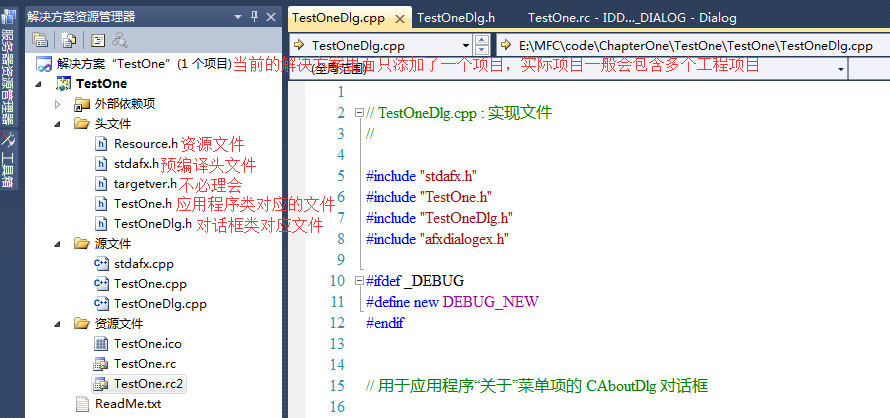
图1-3-1 基于MFC对话框程序的框架代码结构示意图
主要有4个部分组成:
1) 资源文件Resource.h:主要是定义资源的ID。
2) 预编译文件:可以用来解决头文件包含冲突的问题,定义一些需要全局性包含的文件。
3) 应用程序类对应文件:项目名称是TestOne,对应类名为CTestOneApp。
4) 对话框类:项目名称是TestOne,对应类名为CTestOneDlg。
这里有两个比较个典型的应用。
1) 启动界面之前弹出登陆界面,需要正确输入用户名和密码才能弹出主界面;
2) 启动界面之前,弹出一个项目配置界面,例如操作员,设备编号,项目名称,批次等信息,同时这些信息需要传递到主界面中,主界面根据项目和批次决定某种操作方式。
上面两个应用在实际的项目开发中很常见,需求比较普遍。
第一个需求不涉及数据传递,可以在代码中将用户名和密码固定,如果输入的结果与设定的结果一致,那么就开放此软件的使用权限;稍微复杂一点的,可以比较输入的结果与数据库中存储的用户名和密码是否匹配,如果匹配,才开放此软件的使用权限;再稍微复杂一点的,还可以将界面输入结果与服务器中的信息比较,查看当前用户是否有此软件的使用权限,当然这个还涉及到服务端的处理,与网络通信有关。
第二个需求涉及不同对话框之间的数据传递,应用也比较广泛。
篇幅有限,这里不再展示这两个需求的源码,源码统一在本教程的源码获取链接中获取。
1) 控件与数据关联,可以简单地交给框架来实现;
2) 在MFC框架上开发主要是针对消息处理机制。
首先把工作区间切换到“资源视图”,如果工作区间没有显示资源视图,在菜单中的视图中查找“资源视图”并点击,这样工作区间就会显示出来。切换到资源视图后,找到Dialog文件夹找到IDD_TESTONE_DIALOG,如图1-3-2所示。
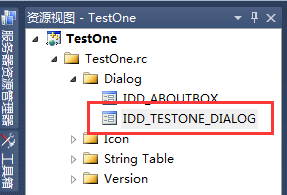
图1-3-2 MFC对话框程序资源视图示例
双击图1-3-2中选中的对话框ID就会显示这个对话框窗口,从工具栏中选择“Button”按钮后,可以直接将按钮拖至显示的这个对话框窗口中。说明一下,工具栏只有当主工作区间显示对话框时才会显示,初学者可能会碰到找不到工具栏的情况。用鼠标右键点击按钮,选择“属性”切换到属性页,修改按钮的名称(对应Caption)“Test”,同时修改按钮的ID为IDC_BTN_TEST。有两种方式可以完成添加按钮的消息处理函数。
1) 直接双击按钮;
2) 右键选中按钮,点击“添加事件处理程序”;
两种方式区别在于,第一种方式添加的消息响应函数名称是默认的,第二种方式添加的消息响应函数名称是可以编辑的。
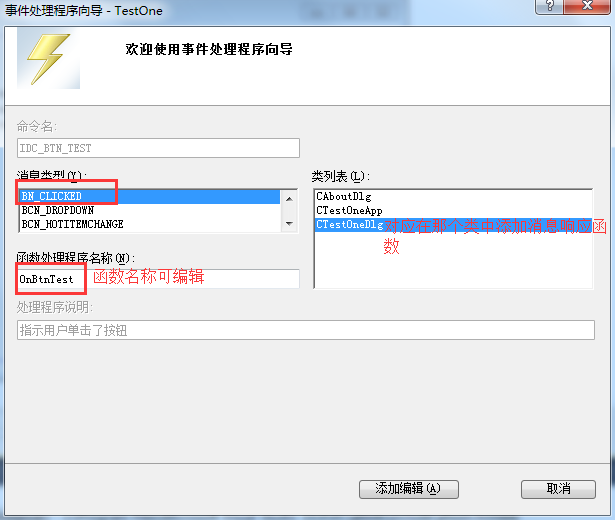
图1-3-3 MFC添加按钮消息响应事件处理向导
代码如下所示:
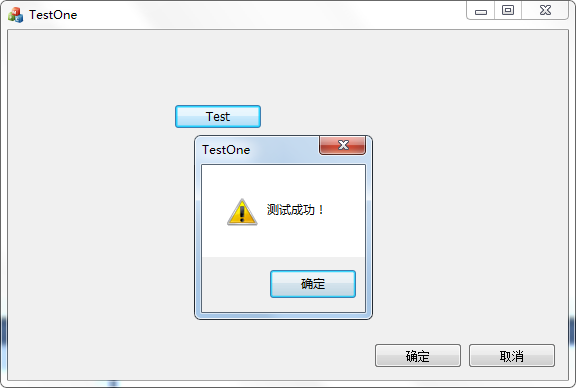
图1-3-4显示处理按钮的消息
框架代码文件的结构
基于MFC对话框程序的框架结构如图1-3-1所示: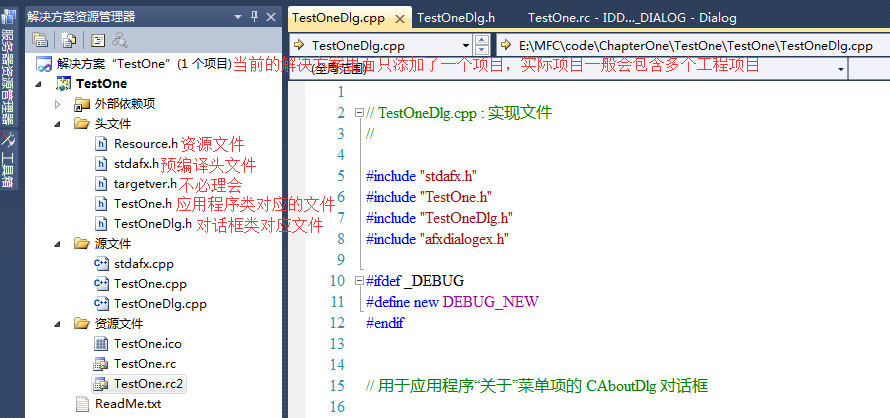
图1-3-1 基于MFC对话框程序的框架代码结构示意图
主要有4个部分组成:
1) 资源文件Resource.h:主要是定义资源的ID。
2) 预编译文件:可以用来解决头文件包含冲突的问题,定义一些需要全局性包含的文件。
3) 应用程序类对应文件:项目名称是TestOne,对应类名为CTestOneApp。
4) 对话框类:项目名称是TestOne,对应类名为CTestOneDlg。
应用程序类
MFC定义了一个应用程序基类CWinApp,所有基于MFC的应用程序都会继承这个类。TestOne项目也不例外,此时的应用程序类是CTestOneApp,定义如下:
class CTestOneApp : public CWinApp
{
public:
CTestOneApp();
public:
// 重载虚函数
virtual BOOL InitInstance();
// 实现
DECLARE_MESSAGE_MAP()
};
这个类的定义很简单,重点来看一下InitInstance函数:
BOOL CTestOneApp::InitInstance()
{
//初始化应用程序环境包控件等操作,省略部分代码.
CWinApp::InitInstance();..
//省略部分代码...
//定义对话框对象
CTestOneDlg dlg;
//保存对话框到全局变量
m_pMainWnd = &dlg;
//显示对话框
INT_PTR nResponse = dlg.DoModal();
if (nResponse == IDOK)
{
//“确定”来关闭对话框的代码
}
else if (nResponse == IDCANCEL)
{
//“取消”来关闭对话框的代码
}
// 由于对话框已关闭,所以将返回 FALSE 以便退出应用程序, 而不是启动应用程序的消息泵。
return FALSE;
}
这个函数可以看作MFC程序的入口函数,main函数隐藏在这个函数中。在实际的开发中,一般不需要对这个类进行操作,但如果需要在建立主对话框之前处理一些数据或者准备工作,那么就可以把代码添加到这个函数中,主对话框显示之前。这里有两个比较个典型的应用。
1) 启动界面之前弹出登陆界面,需要正确输入用户名和密码才能弹出主界面;
2) 启动界面之前,弹出一个项目配置界面,例如操作员,设备编号,项目名称,批次等信息,同时这些信息需要传递到主界面中,主界面根据项目和批次决定某种操作方式。
上面两个应用在实际的项目开发中很常见,需求比较普遍。
第一个需求不涉及数据传递,可以在代码中将用户名和密码固定,如果输入的结果与设定的结果一致,那么就开放此软件的使用权限;稍微复杂一点的,可以比较输入的结果与数据库中存储的用户名和密码是否匹配,如果匹配,才开放此软件的使用权限;再稍微复杂一点的,还可以将界面输入结果与服务器中的信息比较,查看当前用户是否有此软件的使用权限,当然这个还涉及到服务端的处理,与网络通信有关。
第二个需求涉及不同对话框之间的数据传递,应用也比较广泛。
篇幅有限,这里不再展示这两个需求的源码,源码统一在本教程的源码获取链接中获取。
对话框类
MFC主对话框类(主对话框是指与项目名称一致的那个类对应的对话框,下同)CTestOneDlg继承CDialogEx类,CDialogEx又继承CDialog类,这个可以通过类转到定义查看,对话框类负责与用户交互,处理用户消息,接受用户输入。类的定义如下:
// CTestOneDlg 对话框
class CTestOneDlg : public CDialogEx
{
public:
// 标准构造函数
CTestOneDlg(CWnd* pParent = NULL);
// 对话框数据
enum { IDD = IDD_TESTONE_DIALOG };
protected:
// 动态数据交换,负责控件与变量之间的关联
virtual void DoDataExchange(CDataExchange* pDX);
protected:
//应用程序句柄
HICON m_hIcon;
//重载初始化对话框
virtual BOOL OnInitDialog();
//定义消息WM_SYSCOMMAND处理函数
afx_msg void OnSysCommand(UINT nID, LPARAM lParam);
//定义消息WM_PAINT处理函数
afx_msg void OnPaint();
//定义消息ON_WM_QUERYDRAGICON处理函数
afx_msg HCURSOR OnQueryDragIcon();
//消息映射
DECLARE_MESSAGE_MAP()
};
从这个类的定义可以看出以下几点:1) 控件与数据关联,可以简单地交给框架来实现;
2) 在MFC框架上开发主要是针对消息处理机制。
添加消息响应
MFC消息响应机制过程比较复杂,这里因为还只是基础部分,不做深入的探讨,只做一个简单的过程演示,给读者一个初步的印象,后面会在专门的章节中讨论这个问题。本节演示在界面中添加一个按钮的消息响应。首先把工作区间切换到“资源视图”,如果工作区间没有显示资源视图,在菜单中的视图中查找“资源视图”并点击,这样工作区间就会显示出来。切换到资源视图后,找到Dialog文件夹找到IDD_TESTONE_DIALOG,如图1-3-2所示。
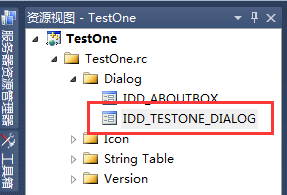
图1-3-2 MFC对话框程序资源视图示例
双击图1-3-2中选中的对话框ID就会显示这个对话框窗口,从工具栏中选择“Button”按钮后,可以直接将按钮拖至显示的这个对话框窗口中。说明一下,工具栏只有当主工作区间显示对话框时才会显示,初学者可能会碰到找不到工具栏的情况。用鼠标右键点击按钮,选择“属性”切换到属性页,修改按钮的名称(对应Caption)“Test”,同时修改按钮的ID为IDC_BTN_TEST。有两种方式可以完成添加按钮的消息处理函数。
1) 直接双击按钮;
2) 右键选中按钮,点击“添加事件处理程序”;
两种方式区别在于,第一种方式添加的消息响应函数名称是默认的,第二种方式添加的消息响应函数名称是可以编辑的。
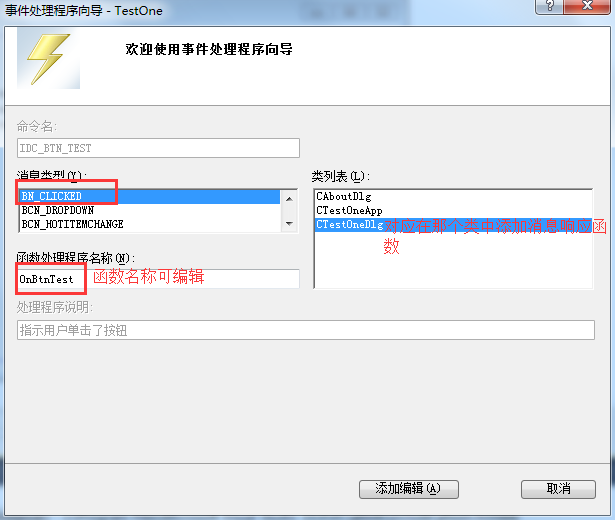
图1-3-3 MFC添加按钮消息响应事件处理向导
代码如下所示:
//添加按钮IDC_BTN_TEST的单击消息处理函数
void CTestOneDlg::OnBtnTest()
{
AfxMessageBox(_T("测试成功!"));
}
添加一个MessageBox之后,编译并执行。在软件中添加我们添加的“Test”按钮之后,出现消息框,如图1-3-4所示。
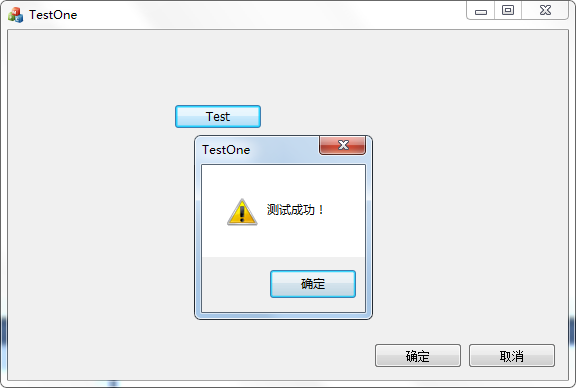
图1-3-4显示处理按钮的消息

